红米k30手机截屏怎么截屏,随着手机的普及和使用频率的增加,截屏功能成为了一个必备的功能。对于拥有红米k30手机的用户而言,如何快速且准确地截取屏幕呢?红米k30手机提供了多种方式进行截屏操作,包括使用快捷按钮、手势截屏和滑动三指截屏等方式。不同场景下,我们可以选择不同的截屏方式。下面就给大家介绍一下如何在红米k30手机上快速进行截屏操作。
使用红米k30如何快速截取屏幕?
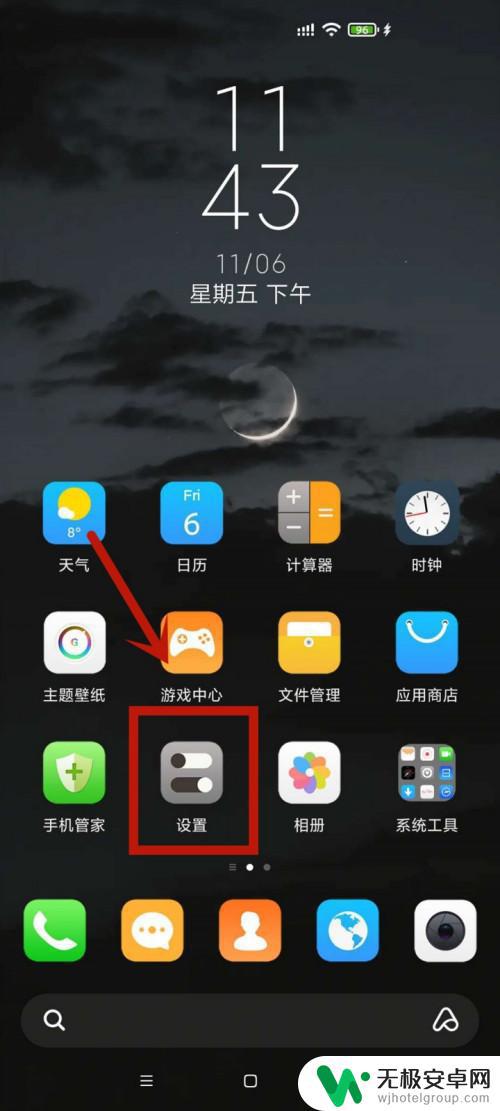
红米k30手机截屏怎么截屏
一、下拉通知栏截屏:
1.直接下拉通知栏,找到截屏的按钮,点击即可快速截屏。
二、功能键+音量下键截屏:
1.借助虚拟功能按键+音量下键,组合使用同样可以当截屏快捷键使用。
三、悬浮球截屏:
1.同样是进入红米5的设置-》然后找到悬浮球设置,之后开启这个功能即可。
2.需要截图的时候,点击悬浮球,找打截屏按钮就可截图了。
四、音量下键+电源键快捷截图:
安卓手机通用的截图方式:快速的同时按住电源键+音量下键即可快速截屏。
五、自定义截屏方式:
1、确保手机系统在MIUI 9以上。
2、打开手机设置
3、在【设置】中找到【更多设置】,点击进入
4、在【更多设置】中找到【手势及按键快捷方式】,点击进入
5、在【手势及按键快捷方式】中找到【截屏】,点击进入
5、选择想要设置的快捷键方式,即可完成截屏的快捷键设置
红米k30的截屏操作非常简单方便,用户只需按下音量减和电源键即可完成截屏。同时,在系统设置中也可以进行快捷截屏设置。对于经常需要截屏的用户来说,这个功能一定能够提高工作效率和使用体验。










